Ein Gist mit Sternen versehen
Du kannst ein Gist mit Sternen versehen und ihn zur Seite „Mit Stern markiert“ hinzufügen. Die Markierung mit einem Stern macht es einfacher, das Gist später wiederzufinden.
-
Navigiere zu Entdecken,
http(s)://[hostname]/gist/discoveroderhttp(s)://gist.[hostname]/discover, wenn Subdomänen aktiviert sind, und wähle das Gist aus, das du mit einem Stern markieren möchtest. -
Um das Gist mit einem Stern zu markieren, klicke in der oberen rechten Ecke der Seite auf Stern.

-
Klicke optional auf Stern entfernen, um einen Stern für ein Gist zu entfernen. Dadurch wird das Gist aus deiner Sternliste entfernt.
Anzeigen deiner mit Stern markierten Gists
Die Markierung mit einem Stern macht es einfacher, das Gist später wiederzufinden. Sie können alle Gists, die Sie mit einem Stern markiert haben, durch Navigieren zu Gist-Seite mit Stern, http(s)://[hostname]/gist/starred oder http(s)://gist.[hostname]/starred, wenn Subdomänen aktiviert sind einsehen.
Führen Sie alternativ die Schritte im Verfahren aus.
-
Navigiere zu deiner Gist-Homepage,
http(s)://[hostname]/gistoderhttp(s)://gist.[hostname], wenn Subdomänen aktiviert sind. -
Klicken Sie oben rechts auf Ihr Profilbild.
-
Wählen Sie im Dropdownmenü die Option Mit Stern markierte Gists aus.
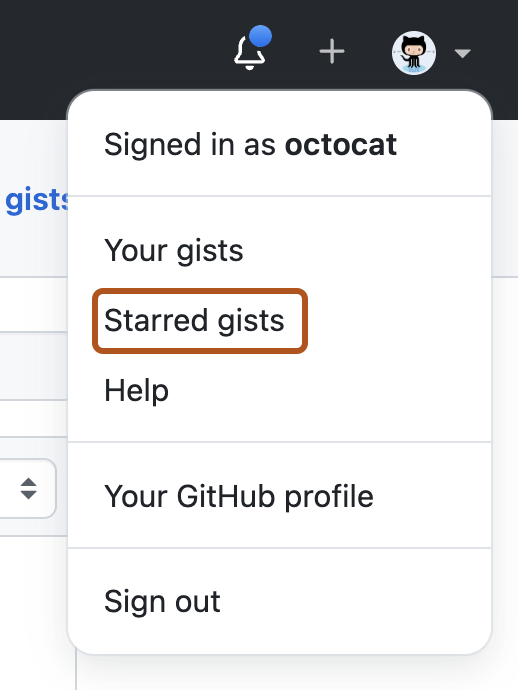
Sie können alle Gists, die vor Kurzem mit einem Stern markiert wurden, durch Aufrufen von Gist-Seite mit Stern, http(s)://[hostname]/gist/starred oder http(s)://gist.[hostname]/starred, wenn Subdomänen aktiviert sind einsehen.